你需要一個嗎? Spotify 播放列表下載器 ? 即使您認為自己不需要一個,也將不勝感激。
隨著 Spotify 播放列表下載器,您可以從 Spotify 到您的音樂播放器。 玩你的遊戲不是很好嗎 Spotify 隨時隨地在您的任何音樂播放器上播放列表? 想像一下吧。 您不必登錄到您的 Spotify 始終保持帳戶,以便您可以訪問您的播放列表。 很方便。
內容指南 第 1 部分。 為什麼需要 A Spotify 播放列表下載器第 2 部分。前 5 名 Spotify 2023 年的播放列表下載器部分3。 DumpMedia 與其他 Spotify 播放列表下載器部分4。 結論
如果你想知道為什麼你需要一個 Spotify 播放列表下載器,然後繼續閱讀。 一站式的好處不僅僅是能夠隨時隨地在任何音樂播放器上播放您的播放列表。
隨著 Spotify 播放列表下載器,您可以從您的設備中刪除數字版權管理或 DRM Spotify 歌曲。 這樣,您就可以在任何設備上播放您的播放列表。 繼續閱讀以了解可以作為 Spotify 播放列表下載器。
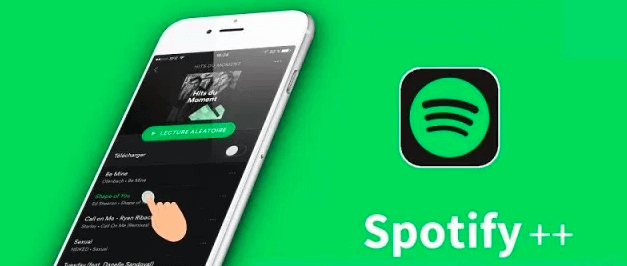
這裡有五個很棒的應用程式可供考慮,以便您可以播放和聆聽您的音樂 Spotify 任何音樂播放器上的播放列表。
DumpMedia 提供了許多工具,可以幫助您將視頻和音頻文件轉換為各種輸出格式。 他們的工具之一是 DumpMedia Spotify Music Converter。 它 刪除DRM 你身上的歌曲 Spotify 播放列表,以便您可以輕鬆下載。
這個很棒的應用程序的另一個偉大之處在於它保留了您的歌曲的質量 Spotify 播放列表。 查看以下有關如何使用 DumpMedia Spotify Music Converter.
#步驟1.下載 DumpMedia Spotify Music Converter
點擊下面的按鈕,您將立即進入 Spotify Music Converter 網站的頁面。您可以在此頁面下載該應用程式。下載、安裝並開啟該應用程式後。
#Step 2. 將您的播放清單加入程式中
您可以添加 Spotify 透過複製並貼上上面欄位中的連結來播放清單。 您也可以將歌曲拖曳到 DumpMedia Spotify Music Converter.
您可以為播放列表中的每首歌曲選擇輸出格式。 如果要以相同格式轉換所有歌曲,請轉到 將所有任務轉換為 字段並選擇輸出。

只需點擊即可 轉 按鈕,一切就緒。 在這種情況下,您已經下載了您的 Spotify 播放清單已經存在,只需在“完成”頁面下打開它即可。
如果您想下載,Fildo 是另一個選擇 Spotify 播放清單。 Fildo 是一款 mp3 和 flac 下載器 Android 應用程序,允許在 Android 手機上收聽和下載 mp3/flac!但使用者的操作過程比前一種更為複雜。
請參閱以下有關如何使用 Fildo 的步驟:
Sidify Music Converter 是人們想要從其中翻錄播放清單時可以使用的另一個工具 Spotify。 它有助於將歌曲、播放清單和播客從 Spotify 至 MP3、AAC、FLAC、WAV、AIFF 或 ALAC 格式,以及刻錄 Spotify 音樂燒錄至 CD 或上傳 Spotify 歌曲傳至雲端。 不過,值得注意的是,Sidify All-In-One Lifetime Plan 的售價為 259.9 美元,價格很高。
請參閱以下有關如何使用 Sidify 的步驟:
調諧工廠 Spotify Music Converter 也是一個要使用的工具。它可以讓您下載歌曲、專輯、播放清單、播客,甚至有聲書並將其轉換為 MP3 方便離線播放。您可以在所有裝置上欣賞所有流派的音樂,從歡快的嘻哈歌曲、輕鬆的爵士音樂,到勵志的搖滾歌曲和史詩般的古典音樂。
請參閱以下有關如何使用 TuneFab 的步驟:
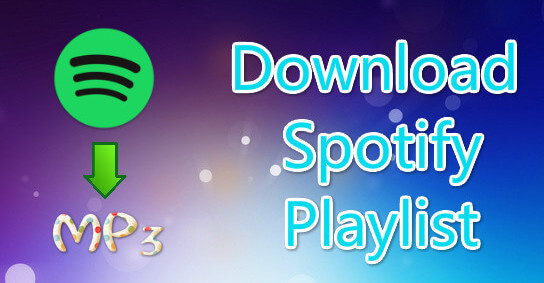
下載 Spotify 播放清單帶有 Spotify 播放清單下載器,我們列出的最後一個選擇是 Spotify Spotify 下載器。 這個免費的 Spotify 下載工具可讓您輕鬆下載歌曲 Spotify in MP3 文件格式,無需任何附加軟體。網站與所有裝置和瀏覽器相容,PWA 功能可確保最佳體驗。
查看以下有關如何使用的步驟 Spotify伴侶:
1。 導航到 Spotify在您的網頁瀏覽器中配對網站。
2。 進入一個 Spotify 曲目或播放清單名稱或使用者句柄,以檢索藝術家或專輯推薦、曲目持續時間、調、模式和發行日期等資訊。
該工具還提供高品質格式的音訊檔案和播放列表,讓您可以將曲目下載到電腦或手機,並提供比較曲目和播放清單的功能。
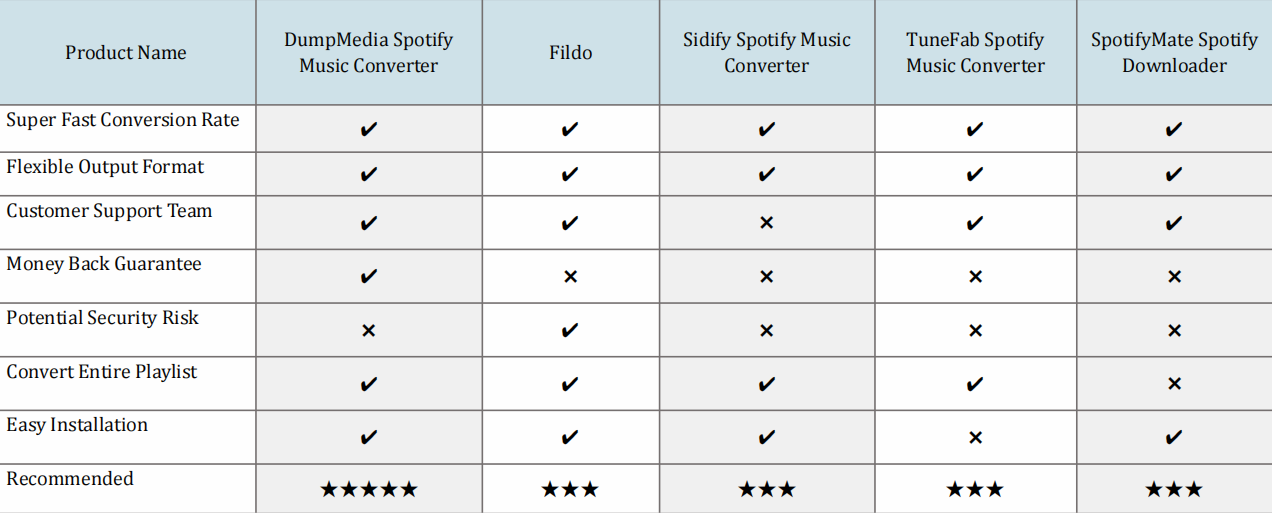
Spotify 上面提到的播放清單下載器值得研究。 他們可以幫助您加載 Spotify 播放清單。 我們從效能、操作便利性、成本等角度綜合考慮,進行排名 DumpMedia 作為第一個 Spotify 播放清單下載器。 儘管如此,選擇權在於您。
您會選擇哪個應用程序? 與我們分享您的想法。
